批量修改PPT字体和颜色的方 法
最新整理ppt怎么设置统一字体颜色
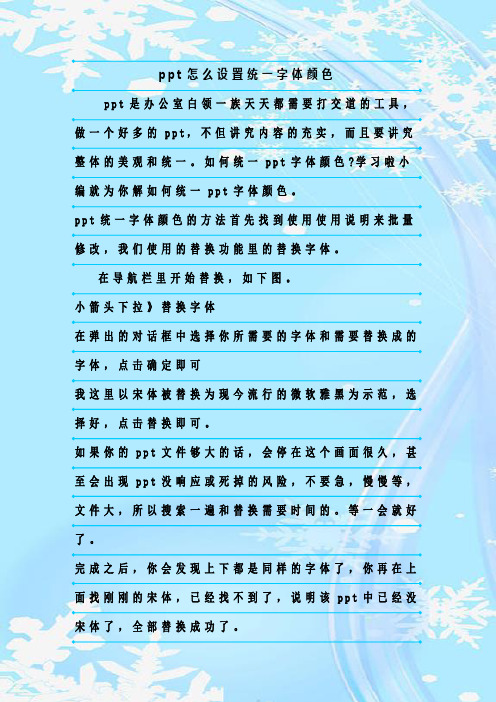
p p t怎么设置统一字体颜色p p t是办公室白领一族天天都需要打交道的工具,做一个好多的p p t,不但讲究内容的充实,而且要讲究整体的美观和统一。
如何统一p p t字体颜色?学习啦小编就为你解如何统一p p t字体颜色。
p p t统一字体颜色的方法首先找到使用使用说明来批量修改,我们使用的替换功能里的替换字体。
在导航栏里开始替换,如下图。
小箭头下拉》替换字体在弹出的对话框中选择你所需要的字体和需要替换成的字体,点击确定即可我这里以宋体被替换为现今流行的微软雅黑为示范,选择好,点击替换即可。
如果你的p p t文件够大的话,会停在这个画面很久,甚至会出现p p t没响应或死掉的风险,不要急,慢慢等,文件大,所以搜索一遍和替换需要时间的。
等一会就好了。
完成之后,你会发现上下都是同样的字体了,你再在上面找刚刚的宋体,已经找不到了,说明该p p t中已经没宋体了,全部替换成功了。
p p t放映控制快捷键N、E n t e r、P a g e D o w n、右箭头()、下箭头()或空格键:执行下一个动画或换页到下一张幻灯片P、P a g e U p、左箭头(),上箭头()或B a c k s p a c e:执行上一个动画或返回到上一个幻灯片B或句号:黑屏或从黑屏返回幻灯片放映W或逗号:白屏或从白屏返回幻灯片放映s或加号:停止或重新启动自动幻灯片放映E s c、C t r l+B r e a k或连字符(-):退出幻灯片放映E:擦除屏幕上的注释H:到下一张隐藏幻灯片T:排练时设置新的时间O:排练时使用原设置时间M:排练时使用鼠标单击切换到下一张幻灯片同时按下两个鼠标按钮几秒钟:返回第一张幻灯片 C t r l+P:重新显示隐藏的指针或将指针改变成绘图笔C t r l+A:重新显示隐藏的指针和将指针改变成箭头 C t r l+H:立即隐藏指针和按钮C t r l+U:在15秒内隐藏指针和按钮S h i f t+F10(相当于单击鼠标右键):显示右键快捷菜单T a b:转到幻灯片上的第一个或下一个超级链接S h i f t+T a b:转到幻灯片上的最后一个或上一个超级链接。
【优质】将ppt里的文字全部改变字体颜色
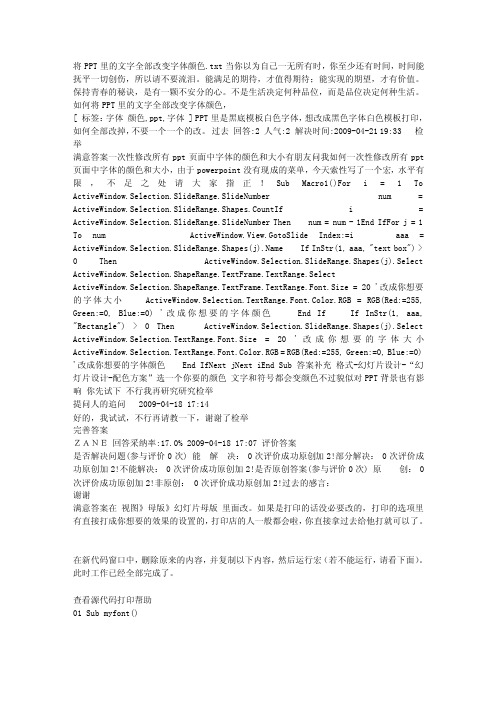
将PPT里的文字全部改变字体颜色.txt当你以为自己一无所有时,你至少还有时间,时间能抚平一切创伤,所以请不要流泪。
能满足的期待,才值得期待;能实现的期望,才有价值。
保持青春的秘诀,是有一颗不安分的心。
不是生活决定何种品位,而是品位决定何种生活。
如何将PPT里的文字全部改变字体颜色,[ 标签:字体颜色,ppt,字体 ] PPT里是黑底模板白色字体,想改成黑色字体白色模板打印,如何全部改掉,不要一个一个的改。
过去回答:2 人气:2 解决时间:2009-04-21 19:33 检举满意答案一次性修改所有ppt页面中字体的颜色和大小有朋友问我如何一次性修改所有ppt页面中字体的颜色和大小,由于powerpoint没有现成的菜单,今天索性写了一个宏,水平有限,不足之处请大家指正!Sub Macro1()For i = 1 To ActiveWindow.Selection.SlideRange.SlideNumber num = ActiveWindow.Selection.SlideRange.Shapes.CountIf i = ActiveWindow.Selection.SlideRange.SlideNumber Then num = num - 1End IfFor j = 1To num ActiveWindow.View.GotoSlide Index:=i aaa = ActiveWindow.Selection.SlideRange.Shapes(j).Name If InStr(1, aaa, "text box") >0 Then ActiveWindow.Selection.SlideRange.Shapes(j).Select ActiveWindow.Selection.ShapeRange.TextFrame.TextRange.SelectActiveWindow.Selection.ShapeRange.TextFrame.TextRange.Font.Size = 20 '改成你想要的字体大小ActiveWindow.Selection.TextRange.Font.Color.RGB = RGB(Red:=255, Green:=0, Blue:=0) '改成你想要的字体颜色End If If InStr(1, aaa, "Rectangle") > 0 Then ActiveWindow.Selection.SlideRange.Shapes(j).Select ActiveWindow.Selection.TextRange.Font.Size = 20 '改成你想要的字体大小ActiveWindow.Selection.TextRange.Font.Color.RGB = RGB(Red:=255, Green:=0, Blue:=0)'改成你想要的字体颜色 End IfNext jNext iEnd Sub答案补充格式-幻灯片设计-“幻灯片设计-配色方案”选一个你要的颜色文字和符号都会变颜色不过貌似对PPT背景也有影响你先试下不行我再研究研究检举提问人的追问 2009-04-18 17:14好的,我试试,不行再请教一下,谢谢了检举完善答案ZANE回答采纳率:17.0% 2009-04-18 17:07 评价答案是否解决问题(参与评价0次) 能解决: 0次评价成功原创加2!部分解决: 0次评价成功原创加2!不能解决: 0次评价成功原创加2!是否原创答案(参与评价0次) 原创: 0次评价成功原创加2!非原创: 0次评价成功原创加2!过去的感言:谢谢满意答案在视图》母版》幻灯片母版里面改。
批量修改ppt字体和颜色的方法
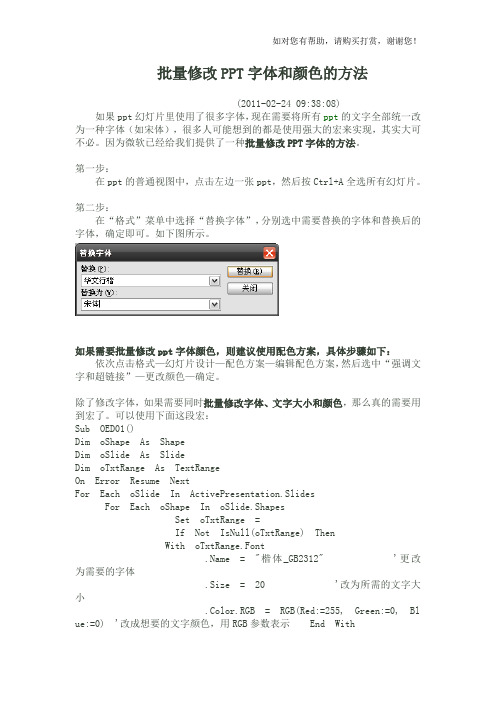
批量修改PPT字体和颜色的方法(2011-02-24 09:38:08)如果ppt幻灯片里使用了很多字体,现在需要将所有ppt的文字全部统一改为一种字体(如宋体),很多人可能想到的都是使用强大的宏来实现,其实大可不必。
因为微软已经给我们提供了一种批量修改PPT字体的方法。
第一步:在ppt的普通视图中,点击左边一张ppt,然后按Ctrl+A全选所有幻灯片。
第二步:在“格式”菜单中选择“替换字体”,分别选中需要替换的字体和替换后的字体,确定即可。
如下图所示。
如果需要批量修改ppt字体颜色,则建议使用配色方案,具体步骤如下:依次点击格式—幻灯片设计—配色方案—编辑配色方案,然后选中“强调文字和超链接”—更改颜色—确定。
除了修改字体,如果需要同时批量修改字体、文字大小和颜色,那么真的需要用到宏了。
可以使用下面这段宏:Sub OED01()Dim oShape As ShapeDim oSlide As SlideDim oTxtRange As TextRangeOn Error Resume NextFor Each oSlide In ActivePresentation.SlidesFor Each oShape In oSlide.ShapesSet oTxtRange =If Not IsNull(oTxtRange) ThenWith oTxtRange.Font.Name = "楷体_GB2312" '更改为需要的字体.Size = 20 '改为所需的文字大小.Color.RGB = RGB(Red:=255, Green:=0, Bl ue:=0) '改成想要的文字颜色,用RGB参数表示End WithEnd IfNextNextEnd Sub教你如何用WORD文档(2012-06-27 192246)转载▼标签:杂谈1. 问:WORD 里边怎样设置每页不同的页眉?如何使不同的章节显示的页眉不同?答:分节,每节可以设置不同的页眉。
将PPT里的文字全部改变字体颜色
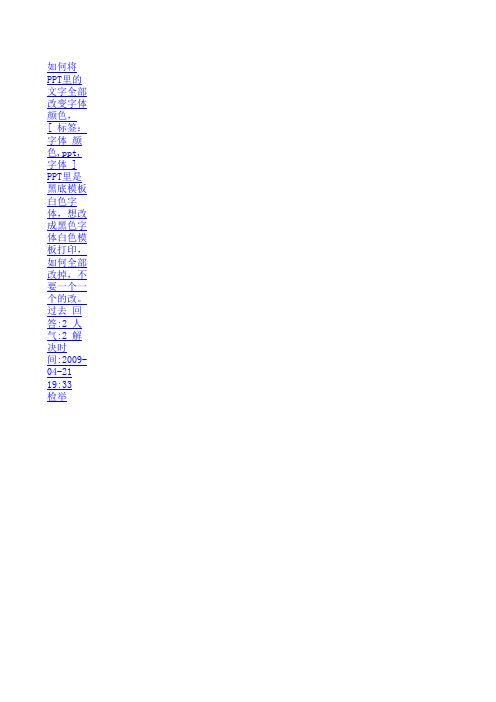
满意答案 一次性修 改所有 ppt页面 中字体的 颜色和大 小有朋友 问我如何 一次性修 改所有 ppt页面 中字体的 颜色和大 小,由于 powerpoi nt没有现 成的菜 单,今天 索性写了 一个宏, 水平有 限,不足 之处请大 家指正! Sub Macro1() For i = 1 To ActiveWi 提问人的 追问 2009-0418 17:14 好的,我 试试,不 行再请教 一下,谢 谢了检举 完善答案 ZANE 回答采纳 率:17.0% 2009-0418 17:07 评价答案
27 For j = 1 To oShape.T able.Col umns.Cou nt
28 oShape.T able.Cel l(i, j).Shape .Fill.Ba ckColor. RGB = RGB(Red: =255, Green:=2 55, Blue:=25 5)
29 With oShape.T able.Cel l(i, j).Shape .TextFra me.TextR ange.Fon t
For Each oShape In oSlide.S hapes
Set oTxtRang e= oShape.T extFrame .TextRan ge
If Not IsNull(o TxtRange ) Then
With oTxtRang e.Font
.Name = "楷体 _GB2312" '改成你 需要的字 体
PPT中如何使用格式刷批量修改字体样式?
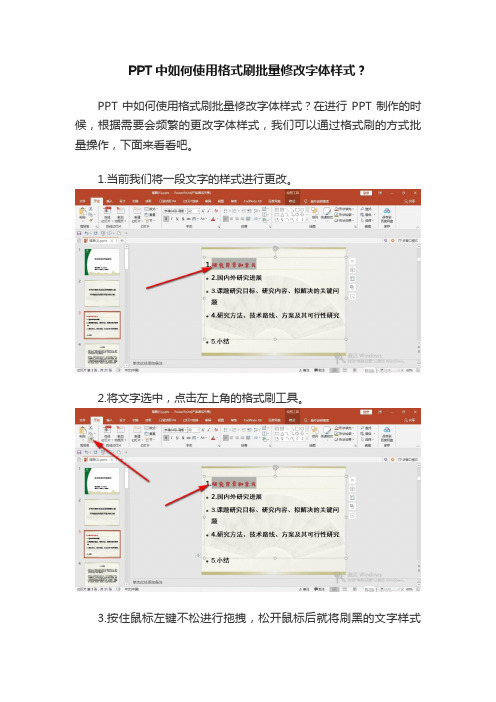
PPT中如何使用格式刷批量修改字体样式?
PPT中如何使用格式刷批量修改字体样式?在进行PPT制作的时候,根据需要会频繁的更改字体样式,我们可以通过格式刷的方式批量操作,下面来看看吧。
1.当前我们将一段文字的样式进行更改。
2.将文字选中,点击左上角的格式刷工具。
3.按住鼠标左键不松进行拖拽,松开鼠标后就将刷黑的文字样式
进行了更改。
4.需要注意在格式刷的状态下点击文本框是无法更改文字的。
5.必须通过拖拽鼠标刷黑的方式才可更改。
批量修改PPT字体和颜色的方法
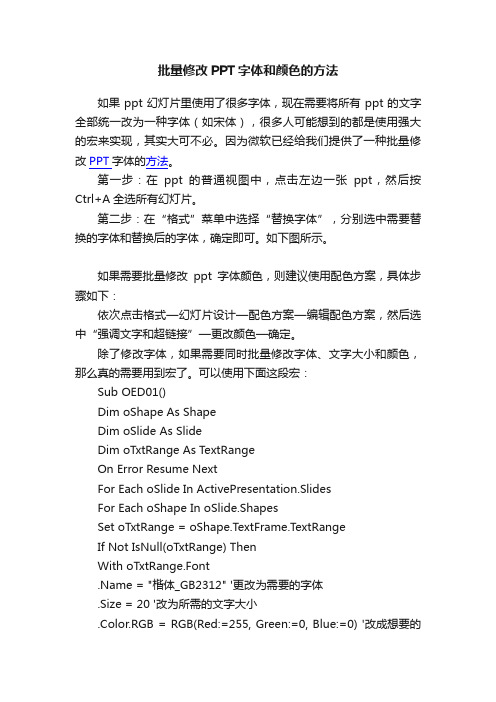
批量修改PPT字体和颜色的方法如果ppt幻灯片里使用了很多字体,现在需要将所有ppt的文字全部统一改为一种字体(如宋体),很多人可能想到的都是使用强大的宏来实现,其实大可不必。
因为微软已经给我们提供了一种批量修改PPT字体的方法。
第一步:在ppt的普通视图中,点击左边一张ppt,然后按Ctrl+A全选所有幻灯片。
第二步:在“格式”菜单中选择“替换字体”,分别选中需要替换的字体和替换后的字体,确定即可。
如下图所示。
如果需要批量修改ppt字体颜色,则建议使用配色方案,具体步骤如下:依次点击格式—幻灯片设计—配色方案—编辑配色方案,然后选中“强调文字和超链接”—更改颜色—确定。
除了修改字体,如果需要同时批量修改字体、文字大小和颜色,那么真的需要用到宏了。
可以使用下面这段宏:Sub OED01()Dim oShape As ShapeDim oSlide As SlideDim oTxtRange As TextRangeOn Error Resume NextFor Each oSlide In ActivePresentation.SlidesFor Each oShape In oSlide.ShapesSet oTxtRange = oShape.TextFrame.T extRangeIf Not IsNull(oTxtRange) ThenWith oTxtRange.Font.Name = "楷体_GB2312" '更改为需要的字体.Size = 20 '改为所需的文字大小.Color.RGB = RGB(Red:=255, Green:=0, Blue:=0) '改成想要的文字颜色,用RGB参数表示End WithEnd IfNextNextEnd Sub。
更改PPT所有页面字体与页面颜色的技巧(绝对实用)
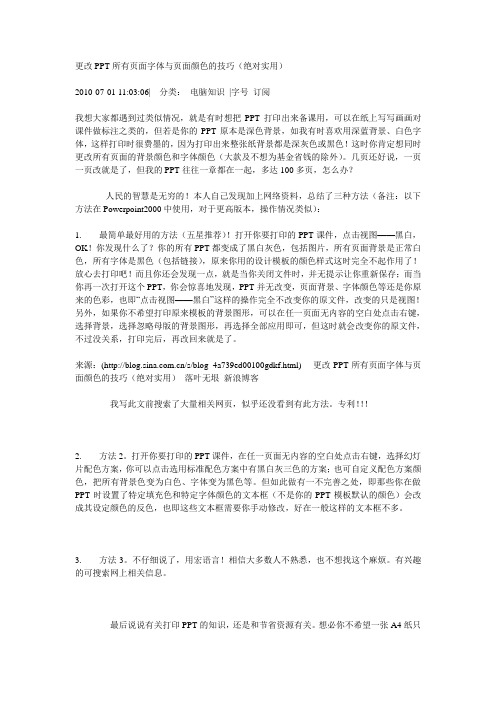
更改PPT所有页面字体与页面颜色的技巧(绝对实用)2010-07-01 11:03:06| 分类:电脑知识|字号订阅我想大家都遇到过类似情况,就是有时想把PPT打印出来备课用,可以在纸上写写画画对课件做标注之类的,但若是你的PPT原本是深色背景,如我有时喜欢用深蓝背景、白色字体,这样打印时很费墨的,因为打印出来整张纸背景都是深灰色或黑色!这时你肯定想同时更改所有页面的背景颜色和字体颜色(大款及不想为基金省钱的除外)。
几页还好说,一页一页改就是了,但我的PPT往往一章都在一起,多达100多页,怎么办?人民的智慧是无穷的!本人自己发现加上网络资料,总结了三种方法(备注:以下方法在Powerpoint2000中使用,对于更高版本,操作情况类似):1. 最简单最好用的方法(五星推荐)!打开你要打印的PPT课件,点击视图——黑白,OK!你发现什么了?你的所有PPT都变成了黑白灰色,包括图片,所有页面背景是正常白色,所有字体是黑色(包括链接),原来你用的设计模板的颜色样式这时完全不起作用了!放心去打印吧!而且你还会发现一点,就是当你关闭文件时,并无提示让你重新保存;而当你再一次打开这个PPT,你会惊喜地发现,PPT并无改变,页面背景、字体颜色等还是你原来的色彩,也即“点击视图——黑白”这样的操作完全不改变你的原文件,改变的只是视图!另外,如果你不希望打印原来模板的背景图形,可以在任一页面无内容的空白处点击右键,选择背景,选择忽略母版的背景图形,再选择全部应用即可,但这时就会改变你的原文件,不过没关系,打印完后,再改回来就是了。
来源:(/s/blog_4a739ed00100gdkf.html) - 更改PPT所有页面字体与页面颜色的技巧(绝对实用)_落叶无垠_新浪博客我写此文前搜索了大量相关网页,似乎还没看到有此方法。
专利!!!2. 方法2。
打开你要打印的PPT课件,在任一页面无内容的空白处点击右键,选择幻灯片配色方案,你可以点击选用标准配色方案中有黑白灰三色的方案;也可自定义配色方案颜色,把所有背景色变为白色、字体变为黑色等。
wpsppt如何替换字体颜色图文教程
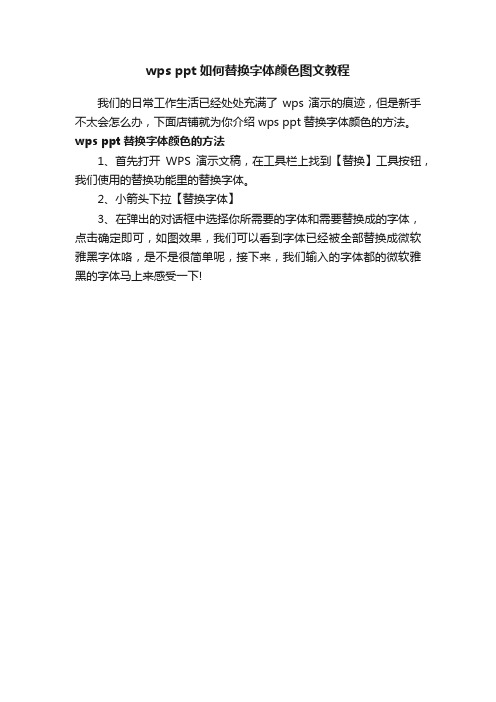
wps ppt如何替换字体颜色图文教程
我们的日常工作生活已经处处充满了wps演示的痕迹,但是新手不太会怎么办,下面店铺就为你介绍wps ppt替换字体颜色的方法。
wps ppt替换字体颜色的方法
1、首先打开WPS演示文稿,在工具栏上找到【替换】工具按钮,我们使用的替换功能里的替换字体。
2、小箭头下拉【替换字体】
3、在弹出的对话框中选择你所需要的字体和需要替换成的字体,点击确定即可,如图效果,我们可以看到字体已经被全部替换成微软雅黑字体咯,是不是很简单呢,接下来,我们输入的字体都的微软雅黑的字体马上来感受一下!。
将PPT里的文字全部改变字体颜色

将PPT里的文字全部改变字体颜色.txt当你以为自己一无所有时,你至少还有时间,时间能抚平一切创伤,所以请不要流泪。
能满足的期待,才值得期待;能实现的期望,才有价值。
保持青春的秘诀,是有一颗不安分的心。
不是生活决定何种品位,而是品位决定何种生活。
如何将PPT里的文字全部改变字体颜色,[ 标签:字体颜色,ppt,字体 ] PPT里是黑底模板白色字体,想改成黑色字体白色模板打印,如何全部改掉,不要一个一个的改。
过去回答:2 人气:2 解决时间:2009-04-21 19:33 检举满意答案一次性修改所有ppt页面中字体的颜色和大小有朋友问我如何一次性修改所有ppt页面中字体的颜色和大小,由于powerpoint没有现成的菜单,今天索性写了一个宏,水平有限,不足之处请大家指正!Sub Macro1()For i = 1 To ActiveWindow.Selection.SlideRange.SlideNumber num = ActiveWindow.Selection.SlideRange.Shapes.CountIf i = ActiveWindow.Selection.SlideRange.SlideNumber Then num = num - 1End IfFor j = 1To num ActiveWindow.View.GotoSlide Index:=i aaa = ActiveWindow.Selection.SlideRange.Shapes(j).Name If InStr(1, aaa, "text box") >0 Then ActiveWindow.Selection.SlideRange.Shapes(j).Select ActiveWindow.Selection.ShapeRange.TextFrame.TextRange.SelectActiveWindow.Selection.ShapeRange.TextFrame.TextRange.Font.Size = 20 '改成你想要的字体大小ActiveWindow.Selection.TextRange.Font.Color.RGB = RGB(Red:=255, Green:=0, Blue:=0) '改成你想要的字体颜色End If If InStr(1, aaa, "Rectangle") > 0 Then ActiveWindow.Selection.SlideRange.Shapes(j).Select ActiveWindow.Selection.TextRange.Font.Size = 20 '改成你想要的字体大小ActiveWindow.Selection.TextRange.Font.Color.RGB = RGB(Red:=255, Green:=0, Blue:=0)'改成你想要的字体颜色 End IfNext jNext iEnd Sub答案补充格式-幻灯片设计-“幻灯片设计-配色方案”选一个你要的颜色文字和符号都会变颜色不过貌似对PPT背景也有影响你先试下不行我再研究研究检举提问人的追问 2009-04-18 17:14好的,我试试,不行再请教一下,谢谢了检举完善答案ZANE回答采纳率:17.0% 2009-04-18 17:07 评价答案是否解决问题(参与评价0次) 能解决: 0次评价成功原创加2!部分解决: 0次评价成功原创加2!不能解决: 0次评价成功原创加2!是否原创答案(参与评价0次) 原创: 0次评价成功原创加2!非原创: 0次评价成功原创加2!过去的感言:谢谢满意答案在视图》母版》幻灯片母版里面改。
ppt改变字体颜色的方法步骤详解
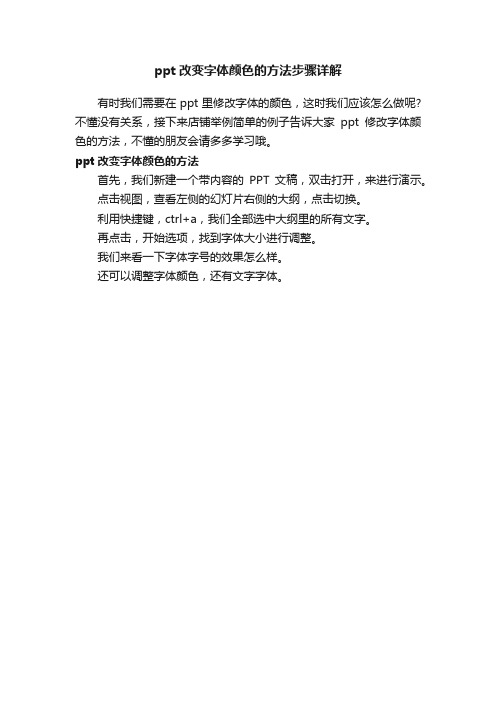
ppt改变字体颜色的方法步骤详解
有时我们需要在ppt里修改字体的颜色,这时我们应该怎么做呢?不懂没有关系,接下来店铺举例简单的例子告诉大家ppt修改字体颜色的方法,不懂的朋友会请多多学习哦。
ppt改变字体颜色的方法
首先,我们新建一个带内容的PPT文稿,双击打开,来进行演示。
点击视图,查看左侧的幻灯片右侧的大纲,点击切换。
利用快捷键,ctrl+a,我们全部选中大纲里的所有文字。
再点击,开始选项,找到字体大小进行调整。
我们来看一下字体字号的效果怎么样。
还可以调整字体颜色,还有文字字体。
批量修改PPT文字

1.首先打开一个已经存在ppt文件,如图:
2.打开后,ppt默认的视图是【幻灯片】视图,我们需要将它切换至【大纲】视图,
如图:
3.这样的话,所有的ppt中的文字就已经以大纲的形式显示出来了,这样我们想对文
字进行操作就可以实现了。
这样我们对,文字进行全选,也可以使用快捷键【Ctrl+A】,如图:
4.全选之后,我们就可以调整字体了,如图:
5.同样的道理,我们可以使用跟字体相关的任何合法操作,比如改变字体的粗体,斜
体,大小之类的功能,如图:
6.最后,我们来验证一下,重新回到幻灯片视图,来看看我们需要改变的内容是否已
经改变了。
- 1、下载文档前请自行甄别文档内容的完整性,平台不提供额外的编辑、内容补充、找答案等附加服务。
- 2、"仅部分预览"的文档,不可在线预览部分如存在完整性等问题,可反馈申请退款(可完整预览的文档不适用该条件!)。
- 3、如文档侵犯您的权益,请联系客服反馈,我们会尽快为您处理(人工客服工作时间:9:00-18:30)。
批量修改PPT字体和颜色的方法
(2011-02-24 09:38:08)
如果ppt幻灯片里使用了很多字体,现在需要将所有ppt的文字全部统一改为一种字体(如宋体),很多人可能想到的都是使用强大的宏来实现,其实大可不必。
因为微软已经给我们提供了一种批量修改PPT字体的方法。
第一步:
在ppt的普通视图中,点击左边一张ppt,然后按Ctrl+A全选所有幻灯片。
第二步:
在“格式”菜单中选择“替换字体”,分别选中需要替换的字体和替换后的字体,确定即可。
如下图所示。
如果需要批量修改ppt字体颜色,则建议使用配色方案,具体步骤如下:
依次点击格式—幻灯片设计—配色方案—编辑配色方案,然后选中“强调文字和超链接”—更改颜色—确定。
除了修改字体,如果需要同时批量修改字体、文字大小和颜色,那么真的需要用到宏了。
可以使用下面这段宏:
Sub OED01()
Dim oShape As Shape
Dim oSlide As Slide
Dim oTxtRange As TextRange
On Error Resume Next
For Each oSlide In ActivePresentation.Slides
For Each oShape In oSlide.Shapes
Set oTxtRange = oShape.TextFrame.TextRange
If Not IsNull(oTxtRange) Then
With oTxtRange.Font
.Name = "楷体_GB2312" '更改为需要的字体
.Size = 20 '改为所需的文字大小
.Color.RGB = RGB(Red:=255, Green:=0, Blue:=0) '改成想要的文字颜色,用RGB参数表示 End With
End If
Next
Next
End Sub。
